Windows 10da ayarlar cihazlar arasında nasıl senkronize edilir

Windows 10

Windows 10'da ağ bağlantısı, dizüstü ve masaüstü bilgisayarlarda en yaygın sorunlardan biridir. Her zaman düşük Wi-Fi hızlarından, “Sınırlı erişim”, “Tanımlanamayan Ağ” gibi hata mesajlarından ve internet erişimi olmamasından şikayet eden yorumlar ve forum gönderileri bulacaksınız.
Microsoft, genel deneyimi iyileştirmek için proaktif olarak güncellemeler yayınlasa da, bu hiç bitmeyen bir hikaye gibidir. Ve bu sadece Microsoft için bir sorun değil. Intel ve diğerleri gibi şirketler de benzer ağ sorunlarıyla uğraşmak zorunda.
İyi haber şu ki, herhangi bir kablosuz ağ sorunu yaşıyorsanız, Windows 10 , Surface ve diğer cihazlarda düşük Wi-Fi hızlarında bile en yaygın bağlantı sorunlarını gidermek için herhangi bir ağ bağdaştırıcısını sıfırlamanıza olanak tanıyan bir özellik içerir. (Yalnızca onu nerede bulacağınızı bilmeniz gerekir.)
Bu kılavuzda , Windows 10'da kablosuz ağ bağdaştırıcılarını sıfırlama adımlarını öğreneceksiniz.
Windows 10'da Wi-Fi sorunlarını düzeltin
Herhangi bir bağlantı sorununu gidermek üzere Wi-Fi bağdaştırıcı ayarlarını sıfırlamak için, çalışan tüm uygulamalarınızı kapatın ve şu adımları kullanın:
Uyarı: Bu adımlar kablosuz kimlik bilgilerinizi sıfırlayacaktır. Bu nedenle, daha sonra yeniden bağlanmaya devam etmeden önce Wi-Fi şifrenizi bilmelisiniz.
Windows 10'da Ayarlar'ı açın .
Ağ ve internet'e tıklayın .
Durum'a tıklayın .
“Ağ ayarlarınızı değiştirin” bölümünün altında, Ağ Sıfırlama bağlantısını tıklayın.
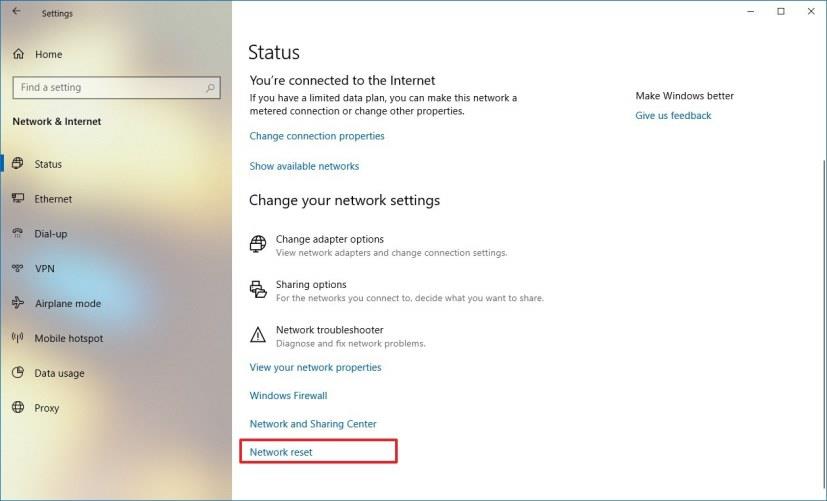
Şimdi sıfırla düğmesini tıklayın .
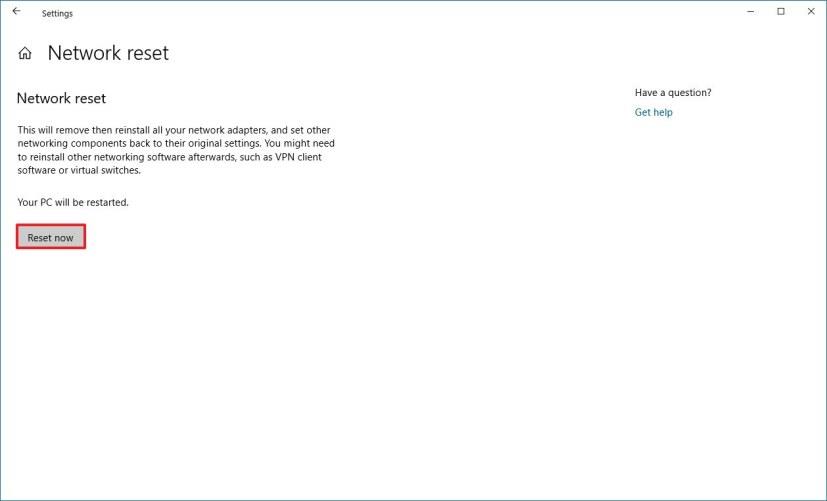
Not: Sıfırlamak için belirli bir Wi-Fi veya Ethernet adaptörü seçemezsiniz. Bu özellik, tüm ağ bağdaştırıcılarınızı otomatik olarak kaldırır ve yeniden yükler. İşlemi tamamladıktan sonra, VPN istemci yazılımı gibi diğer ağ yazılımlarını yeniden yüklemeniz veya yeniden yapılandırmanız gerekebilir.
Evet düğmesini tıklayın .
Kapat düğmesini tıklayın .
Bilgisayarı yeniden başlatın.
Adımları tamamladıktan sonra, bir Wi-Fi adaptörü kullanıyorsanız, kablosuz ağınıza yeniden bağlandığınızdan emin olun, ardından tekrar internete erişebilmelisiniz. (İnternet sağlayıcınız, yönlendiriciniz veya kablolamanızla ilgili bir sorun olmadığını varsayarsak.)
Ağ sorunları yaşamanızın başka birçok nedeni olabileceğini unutmayın. Örneğin, mevcut sürücü bozulmuş olabilir, ayarlar doğru yapılandırılmamış, kablosuz yönlendiricinizle ilgili sorunlar veya sinyal tıkanıklığı bunlardan birkaçı olabilir.
Ağ bağdaştırıcılarını yeniden yüklemek veya netsh komut satırı yardımcı programında Winsock Sıfırlama özelliğini kullanmak gibi belirli ağ sorunlarını gidermenin ve düzeltmenin birçok yolunu da bulacaksınız . Ancak bu çözümler, çoğu normal kullanıcının çok karmaşık bulabileceği teknik beceriler gerektirir ve Windows 10'daki Ağ Sıfırlama özelliği süreci basitleştirmeyi amaçlar.
Windows 10
Windows 11, monitör bağlantısına bağlı olarak pencere konumunu hatırlayabilir ve özelliğin nasıl etkinleştirileceğini veya devre dışı bırakılacağını burada bulabilirsiniz.
Windows 10'da artık Ayarlar'ı kullanarak bir bölümün sürücü harfini değiştirebilirsiniz. USB, ekstra sürücü veya ikincil sürücü için nasıl burada.
Windows 10 artık dahili sabit sürücüler için sıcaklığı gösterebilir ve Diskleri ve Birimleri Yönet ile bilgilerin nasıl kontrol edileceğini burada bulabilirsiniz.
Windows 11'de saat dilimini değiştirmek için Ayarlar > Saat ve dil > Tarih ve saat bölümüne gidin ve saat ayarlarını değiştirin. Daha fazla burada.
Windows 11'de Ethernet sorunlarını gidermek için Ayarlar > Ağ ve internet > Gelişmiş ağ ayarları'nı açın ve Ağ sıfırlama'yı tıklayın.
Oyunlar için Windows 11 Otomatik HDR'yi etkinleştirmek için Ayarlar > Sistem > Ekran > HDR'ye gidin ve HDR ve Otomatik HDR Kullan'ı açın.
Windows 11'de bir ağ paylaşımlı klasörüne erişmek için Dosya Gezgini > Ağ > Bilgisayar adı'na gidin, kimlik doğrulaması yapın ve paylaşılan klasöre erişin.
Windows 10, görev çubuğunu ekranın herhangi bir tarafına (alt, üst, sol ve sağ) taşımanıza izin verir ve bunu yapmanın iki yolu vardır.
Windows 10, masaüstü arka plan resimlerini Arka Plan, Temalar, Dosya Gezgini'nden değiştirmenize olanak tanır. Hatta monitör başına görüntü ayarlayabilirsiniz. İşte nasıl.
Evet, Windows 11'de Çoklu Görev ayarları sayfalarından Yapış düzenlerini etkinleştirebilir veya devre dışı bırakabilirsiniz ve bunun nasıl yapılacağı aşağıda açıklanmıştır.
Windows 11 veya 10'da Xbox uygulaması aracılığıyla oyunları yüklemek üzere farklı bir yükleme klasörü veya sürücü konumu seçmek için Oyun yükleme seçeneklerini kullanın.
Windows 10'da yüksek CPU ve disk kullanımını düzeltmek için “Aygıt Güç Modu Ayarlarına Saygı Göster” özelliğini etkinleştirin ve nasıl yapılacağı burada.
Windows 10, uygulamaları ve oyunları yüklemek için varsayılan konumu değiştirme ve yer açmak için uygulamaları başka konumlara taşıma ayarlarına sahiptir. İşte nasıl.
Windows 11 güç modunu değiştirmek için Ayarlar > Sistem > Güç'e gidin ve pil ömrünü veya performansı iyileştirecek modu seçin.
Artık Ayarlar uygulamasından bilgisayar donanımınızı ve Windows 10 ayrıntılarını kontrol edebilir ve kopyalayabilirsiniz. İşte nasıl.
Windows 11'de, Lively Wallpaper uygulamasını kullanarak masaüstünde canlı duvar kağıtları ayarlarsınız ve işte nasıl yapılacağı.
Artık kişisel Google Celenar veya Outlook Takviminizi iş için Outlook'un web sürümüne ekleyebilirsiniz. İşte nasıl.
Hızlı Ayarlar düğmesi eksikse veya daha fazla öğe eklemek istiyorsanız, Windows 11'de bu adımları kullanabilirsiniz.
Android telefonunuzun ana ekranında özel bir resim, fotoğraf galerisi dönüşü veya bir veya daha fazla çarpıcı Bing görüntüsü ayarlamak için duvar kağıdı seçeneklerini değiştirmek üzere Microsoft Başlatıcı ayarlarına erişme adımları.
Windows 10, özellikle iş ağları ve sunucuları için tasarlanmış bir dizi "İsteğe Bağlı Özellik" içerir. İşte Windows 10 İsteğe bağlı özelliklerin nasıl kullanılacağı ve bunların nasıl etkinleştirileceği konusunda güncel bir rehber.
Windows 10
Monitörünüz doğru renkleri göstermiyorsa, Windows 10
Windows 10
Bluetooth düzgün çalışmıyorsa ve cihazlar bağlanamıyorsa, Windows 10
Windows 10
Windows 11
Windows 11 görev çubuğu konumunuzu ve renginizi değiştirmek için Ayarlara gidin, Kişiselleştirmeyi seçin ve ardından Görev Çubuğuna gidin.
Hiç Microsoft Windows'ta önceden yüklenmiş sürücüler listesine kendi sürücülerinizi eklemek istiyorsunuz. Bu adımlarla kolaylıkla yapabilirsiniz.
Stable Diffusion sahneye çıktı ve sanatçıları, programcıları ve yaratıcılık kıvılcımına sahip herkesi büyüledi. Bu açık kaynaklı metinden resme yapay zeka


























